Cómo instalar Angular CLI en CentOS 8
Angular es un popular marco de desarrollo de aplicaciones de código abierto. Es altamente extensible y se utiliza para desarrollar aplicaciones móviles y web utilizando TypeScript/JavaScript. Está diseñado para construir aplicaciones de pequeña a gran escala desde cero. Proporciona una utilidad CLI Angular para crear, gestionar, construir y probar aplicaciones Angular..
En este post, te mostraremos cómo instalar Angular (CLI) en CentOS 8.
Requisitos previos
- Un servidor que ejecute CentOS 8.
- Una contraseña de root configurada en tu servidor.
Instalar Node.js
Para poder instalar Angular, Node.js debe estar instalado en tu servidor. Si no está instalado, puedes instalarlo con el siguiente comando:
curl -sL https://rpm.nodesource.com/setup_14.x | bash - dnf install nodejs -y
Una vez completada la instalación, verifica la versión instalada de Node.js con el siguiente comando:
node --version
Salida:
v14.16.1
También puedes verificar la versión de NPM con el siguiente comando:
npm --version
Salida:
6.14.12
Instalar Angular/CLI
Ahora, puedes instalar el Angular/CLI ejecutando el siguiente comando:
npm install -g @angular/cli
Una vez instalado, verifica la versión instalada de Angular/CLI con el siguiente comando:
ng --version
Deberías obtener la siguiente salida:
_ _ ____ _ ___
/ \ _ __ __ _ _ _| | __ _ _ __ / ___| | |_ _|
/ ? \ | '_ \ / _` | | | | |/ _` | '__| | | | | | |
/ ___ \| | | | (_| | |_| | | (_| | | | |___| |___ | |
/_/ \_\_| |_|\__, |\__,_|_|\__,_|_| \____|_____|___|
|___/
Angular CLI: 11.2.7
Node: 14.16.1
OS: linux x64
Angular:
...
Ivy Workspace:
Package Version
------------------------------------------------------
@angular-devkit/architect 0.1102.7 (cli-only)
@angular-devkit/core 11.2.7 (cli-only)
@angular-devkit/schematics 11.2.7 (cli-only)
@schematics/angular 11.2.7 (cli-only)
@schematics/update 0.1102.7 (cli-only)
Crear una aplicación con Angular
Angular/CLI proporciona una forma más sencilla de crear y desplegar una aplicación en un entorno local y de producción.
Para crear una nueva aplicación llamada hola-mundo, ejecuta el siguiente comando:
ng new hello-world
Una vez creada la aplicación, cambia el directorio a hello-world e inicia la aplicación con el siguiente comando:
cd hello-world ng serve
Deberías ver la siguiente salida:
** Angular Live Development Server is listening on localhost:4200, open your browser on http://localhost:4200/ ** ? Compiled successfully. ? Browser application bundle generation complete. Initial Chunk Files | Names | Size styles.css | styles | 119 bytes 4 unchanged chunks Build at: 2021-04-07T05:56:55.420Z - Hash: 7af40beb75c73ecdc1c9 - Time: 523ms ? Compiled successfully.
Como puedes ver, tu aplicación se ha iniciado y está a la escucha en el puerto 4200 del locahost.
Pulsa CTRL+C para detener la aplicación.
Si quieres iniciar tu aplicación en una dirección IP o puerto específicos, ejecuta el siguiente comando:
ng serve --host 0.0.0.0 --port 3000
Deberías obtener la siguiente salida:
Initial Chunk Files | Names | Size
vendor.js | vendor | 2.69 MB
polyfills.js | polyfills | 128.74 kB
main.js | main | 56.94 kB
runtime.js | runtime | 6.15 kB
styles.css | styles | 119 bytes
| Initial Total | 2.87 MB
Build at: 2021-04-07T05:58:19.494Z - Hash: d50a7bd2c684713d3b6b - Time: 11348ms
** Angular Live Development Server is listening on 0.0.0.0:3000, open your browser on http://localhost:3000/ **
? Compiled successfully.
Acceder a la aplicación Angular
En este punto, tu aplicación Angular está iniciada y a la escucha en el puerto 3000 en todas las interfaces de red. Ahora puedes acceder a ella utilizando la URL http://your-server-ip:3000. Deberías ver tu aplicación en la siguiente página:
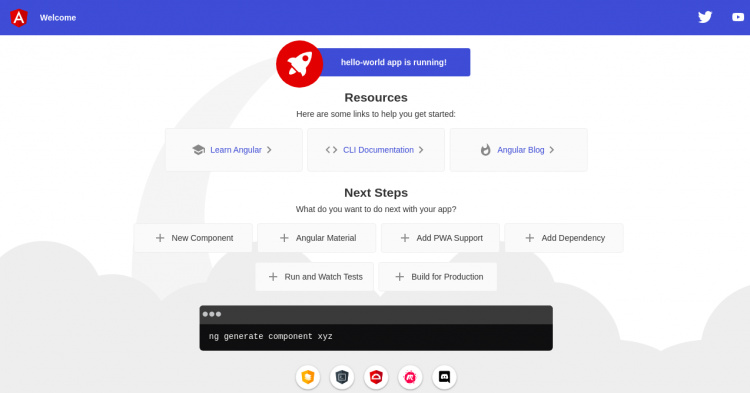
Conclusión
Enhorabuena! has instalado correctamente Angular en CentOS 8. Ahora puedes empezar a crear tu primera aplicación con Angular y desplegarla en el entorno de producción.